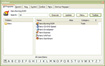JetStart 4.3
Gần như 100% người dùng Windows hiện nay đều phải đăng nhập vào Programs Files mỗi khi muốn xài một ứng dụng nào đó. Kiểu cách Programs Files của Windows hầu như đã không thay đổi cho đến nay.
Hãng phần mềm Code Sector sẽ cho người dùng Windows một cách tiếp cận ứng dụng hoàn toàn đổi mới, khác xa so với Programs Files của Windows, bằng cách tung ra một công cụ cực kỳ độc đáo mang tên JetStart.
Một trong những nhược điểm của Programs Files là người dùng sẽ bị rối mắt đến mức “ngẩn ngơ” khi máy tính được cài quá nhiều ứng dụng. Điểm đột phá của JetStart là khả năng sắp xếp ứng dụng theo ký tự đầu tiên của tên ứng dụng, tính năng tìm kiếm ứng dụng cực nhanh, cùng với rất nhiều tính năng sắp xếp tùy biến ứng dụng vô cùng linh hoạt…
Khi tiếp xúc ban đầu với JetStart, bạn sẽ cảm thấy giao diện sử dụng của nó khá lạ và phức tạp, nhưng khi đã quen thuộc thì bạn sẽ có cảm nhận rằng JetStart chính là cuộc cách mạng dành cho Programs Files của Windows.
Khi kích hoạt thành công, JetStart sẽ thể hiện biểu tượng hoạt động của mình nằm ở khay đồng hồ dưới dạng một ô vuông màu vàng có chứa chữ JS màu đen và hầu hết mọi chức năng chính của JetStart đều được hiện ra khi bạn click chuột phải vào biểu tượng của nó.
Sau đây là các tính năng đặc thù đã đưa JetStart lên tầm “cách mạng” so với Programs Files của Windows. Bạn click chuột phải vào biểu tượng và chọn “Open JetStart” để mở ra giao diện chính của JetStart nhằm sử dụng các chức năng độc đáo sau:
1. Sắp xếp ứng dụng theo chữ cái đầu tiên của tên ứng dụng: Bạn chỉ cần nhấn vào bất kỳ một ký tự nào trong 26 chữ cái được liệt kê dưới đáy giao diện là toàn bộ mọi ứng dụng có chữ cái đầu tiên vừa được nhấn sẽ hiện ra cho bạn sử dụng ngay lập tức.
Ví dụ: Nhấn vào chữ W là toàn bộ những biểu tượng quen thuộc của Winzip, Windows Explorer, Windows Media Player, Windows Messenger, Wordpad… sẽ được liệt kê ra đầy đủ, và bạn chỉ cần nhấp đúp vào biểu tượng của nó là ứng dụng sẽ được kích hoạt ngay lập tức. Tương tự như vậy với chữ A thì bạn sẽ có ngay: ACDSee, Adobe Photoshop, Address Book, Adobe Reader… hoặc với chữ M thì bạn sẽ có đầy đủ mọi ứng dụng trong bộ Microsoft Office.
Liệt kê ứng dụng theo kiểu này sẽ giúp bạn tìm ra được nhiều ứng dụng gần như “ở ẩn” mà hầu như bạn không biết đến sự tồn tại của nó.
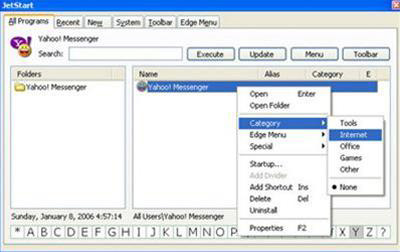 |
Giao diện sắp xếp tùy biến ứng dụng của JetStart |
2. Sắp xếp tùy biến ứng dụng: Bạn nên lần lượt nhấn vào các chữ cái để tìm ra các ứng dụng mà mình thường sử dụng nhất nhằm đưa nó vào danh mục Toolbar. Danh mục Toolbar này nằm ở thẻ “Toolbar” trên giao diện và bao gồm 5 đề mục chính gồm: Tools, Internet, Office, Games và Other. Bạn chỉ cần click chuột phải vào ứng dụng mà bạn thích -> chọn “Category” -> và click chọn 1 trong 5 đề mục đã nêu sao cho phù hợp với tính năng của ứng dụng.
Ví dụ: Click vào chữ Y -> click chuột phải vào ứng dụng “Yahoo Messenger” vừa hiện ra -> chọn “Category” -> sau đó chọn đề mục “Internet” là phù hợp.
3. Tìm kiếm ứng dụng cực nhanh bằng ô “Search” trên giao diện: Ở những máy tính mà chủ nhân “tham lam” cài đặt đến hàng trăm trò chơi… thì tính năng tìm kiếm ứng dụng theo từ khóa này sẽ phát huy tác dụng ở mức diệu kỳ. Bạn chỉ cần nhớ sơ sơ về tên của game mà bạn cần tìm, sau đó gõ từ khóa vào ô “Search” là lập tức hàng loạt game có tên tương đồng sẽ được liệt kê ra cho bạn lựa chọn.
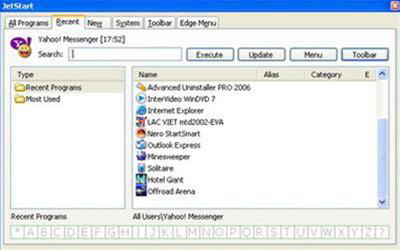 |
Liệt kê toàn bộ các ứng dụng vừa được sử dụng |
4. Liệt kê toàn bộ các ứng dụng vừa được sử dụng: Nhấn vào thẻ “Recent” để JetStart liệt kê ra cho bạn danh sách khoảng 15 ứng dụng mà bạn sử dụng gần nhất. Tính năng này sẽ giúp bạn kích hoạt cực nhanh hàng loạt các ứng dụng quen thuộc mà không cần phải “rị mọ” trong Programs Files hoặc đem biểu tượng ra làm xấu đi màn hình nền.
5. Sắp xếp các ứng dụng theo thứ tự cài đặt: Nhấn vào thẻ “New” để JetStart liệt kê ra cho bạn toàn bộ các ứng dụng vừa mới được cài đặt vào máy.
6. JetStart còn hỗ trợ các tính năng phụ khác như: Shutdown, Restart, Log Off, Close All (đóng toàn bộ các ứng dụng), Hibernate (ngủ đông)… bạn chỉ cần chọn lấy thẻ “Systems” để sử dụng.
JetStart luôn luôn có tham vọng thay thế hoàn toàn cho "Programs Files" của Windows. Khi bạn đưa trỏ chuột vào nút "Start" là lập tức menu tắt của JetStart sẽ hiện lên ngay lập tức cho bạn đăng nhập vào chương trình bằng nút "Open JetStart". (hình bên dưới)
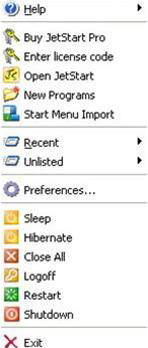
- Phát hành:
- Sử dụng: Dùng thử
- Dung lượng: 730 KB
- Lượt xem: 1.449
- Lượt tải: 1.426
- Ngày:
- Yêu cầu: Windows 95/98/2000/Millenium/XP